Редактор формул
Основні відомості про редактор формул
Редактор формул, що використовується з застосуваннями компанії Microsoft, є спеціальною версією редактора формул MathType, створеного компанією Design Science, Inc.
За допомогою редактора формул можна утворювати складні математичні вирази, вибираючи символи з панелі інструментів та, вводячи змінні та числа. При утворенні формул розмір шрифтів, інтервали та формати автоматично регулюються для збереження відповідності математичних типів. Змінювати форматування можна й у процесі роботи. Існує також можливість перевизначати автоматичні стилі.
Нижче наводиться приклад математичного виразу, що підготовлений у редакторі формул.

Виклик редактора формул
Щоб викликати редактор формул, виконайте одну з наступних процедур.
· Виберіть команду «Объект...» у меню «Вставка» та у полі «Тип объекта» вкладки «Создание» виберіть «Microsoft Equation 2.0».
· Ви можете, використовуючи команду «Настройка...» у меню «Сервис», помістити на стандартну панель інструментів кнопку  , за допомогою якої редактор формул буде викликаний відразу.
, за допомогою якої редактор формул буде викликаний відразу.
|
|
|
· Якщо вам необхідно редагувати готову формулу, просто двічі натисніть на ній кнопкою миші.
· Виділіть формулу та виберіть команду «Объект Формула» у меню «Правка», а потім виконайте підкоманду «Открыть».
· Запустіть редактор формул як окреме застосування.
В залежності від обраних дій на екрані з’явиться вікно формули, панель інструментів формули та/або вікно редактора формул:
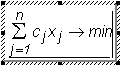


Команди меню редактора формул
Ці команди повністю доступні у вікні редактора формул. Але навіть, коли вікно редактора формул не з’являється, більшість із них доступна через головне меню Word’а. Зауважимо, що останнє докорінним чином змінюється.
Вставка математичних символів у формулу
Для вставки в формулу математичних символів використовується верхній ряд кнопок панелі інструментів редактора формул. За допомогою цих кнопок можна вставити в формулу більше ніж 150 математичних символів.
 Вставка символів відношень у формулу
Вставка символів відношень у формулу
 Вставка пропусків та трьох крапок у формулу
Вставка пропусків та трьох крапок у формулу
 Застосування надсимвольних елементів у формулі
Застосування надсимвольних елементів у формулі
 Вставка операторів у формулу
Вставка операторів у формулу
 Вставка стрілок у формулу
Вставка стрілок у формулу
 Вставка логічних символів у формулу
Вставка логічних символів у формулу
 Вставка символів теорії множин у формулу
Вставка символів теорії множин у формулу
 Вставка різних символів у формулу
Вставка різних символів у формулу
 Вставка малих грецьких літер у формулу
Вставка малих грецьких літер у формулу
 Вставка великих грецьких літер у формулу
Вставка великих грецьких літер у формулу
 2020-01-14
2020-01-14 80
80







